VPN nedir? VPN sanal özel ağının avantajları ve dezavantajları

VPN nedir, avantajları ve dezavantajları nelerdir? WebTech360 ile VPN'in tanımını, bu modelin ve sistemin işe nasıl uygulanacağını tartışalım.
Windows'un güçlü yerleşik komut satırı sorun giderme araçları vardır, ancak sık kullanmadığınızda hepsini hatırlamak zor olabilir. Windows Bakım Aracı, bu araçları kullanımı kolay tek bir menüde birleştirerek işleri basitleştirir.
İçindekiler
Windows Bakım Aracı, Windows için ücretsiz ve açık kaynaklı, hepsi bir arada bir bakım araç setidir. Tamamen Batch ve PowerShell ile yazılmış olan bu araç, başlı başına yeni bir araç değil, Microsoft tarafından sağlanan tüm gelişmiş araçlara yapılandırılmış bir menüye sahip merkezi bir yerden erişmenin akıllı bir yoludur.
Başlamak çok kolay! Dosyayı GitHub'dan indirdikten sonra , klasörü açın ve Önceki Sürümler klasörüne gidin . Yazım sırasında, en son sürümler ( 2.9.8 ve 2.9.9 ) düzgün çalışmadığından, 2.9.7 sürümünü kullanın. Windows_Maintenance_Tool_V2.9.7.bat dosyasına sağ tıklayın ve Yönetici olarak çalıştır'ı seçin .
Aracı çalıştırdığınızda, Windows Güncelleştirmeleri, Sistem Sağlığı Denetimleri, Ağ Araçları ve Temizleme ve Optimizasyon gibi bölümlere ayrılmış bir metin menüsü göreceksiniz. Her seçenek, kolay gezinme için 1-24 arasında numaralandırılmıştır. Windows Güncelleştirmeleri, SFC Taramaları, Disk Temizleme veya Gelişmiş Kayıt Defteri Optimizasyonu gibi özelliklere erişmek için ilgili numarayı yazıp Enter tuşuna basmanız yeterlidir.
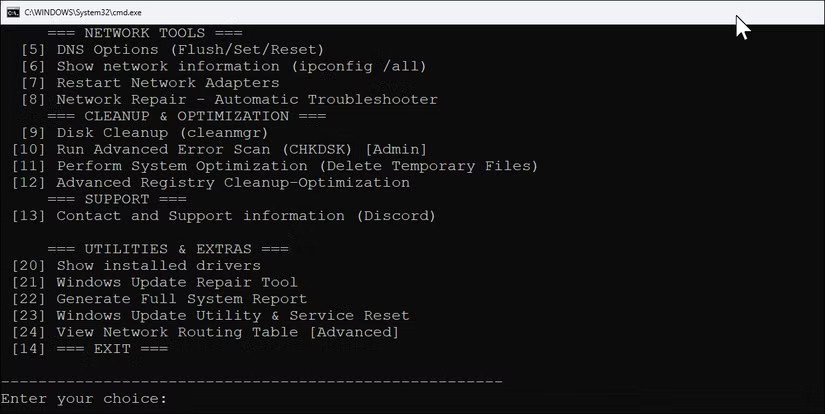
Bu bir toplu iş dosyası olduğundan, ihtiyaçlarınıza göre kolayca özelleştirebilirsiniz. Kodu görüntülemek ve düzenlemek için sağ tıklayıp Düzenle'yi seçmeniz yeterlidir . Bu, sık kullanılan kendi komutlarınızı eklemenize, gereksiz seçenekleri kaldırmanıza veya belirli araçların nasıl çalışacağını ayarlamanıza olanak tanır.
Bu araçları kullanmanın bazı pratik yollarına bakalım.
Mavi bir ölüm ekranıyla karşılaştığınızda, bilgisayarınız yavaşlamaya başladığında veya bir Windows özelliği çalışmayı durdurduğunda, genellikle bozuk sistem dosyaları soruna neden olur. Yaygın çözümler arasında, sisteminizi Sistem Dosyası Denetleyicisi yardımcı programıyla taramak ve DISM komutuyla sistem dosyalarını onarmak yer alır . Windows Bakım Aracı, menüden ilgili bir sayı girerek bu araçları çalıştırmanıza olanak tanır.
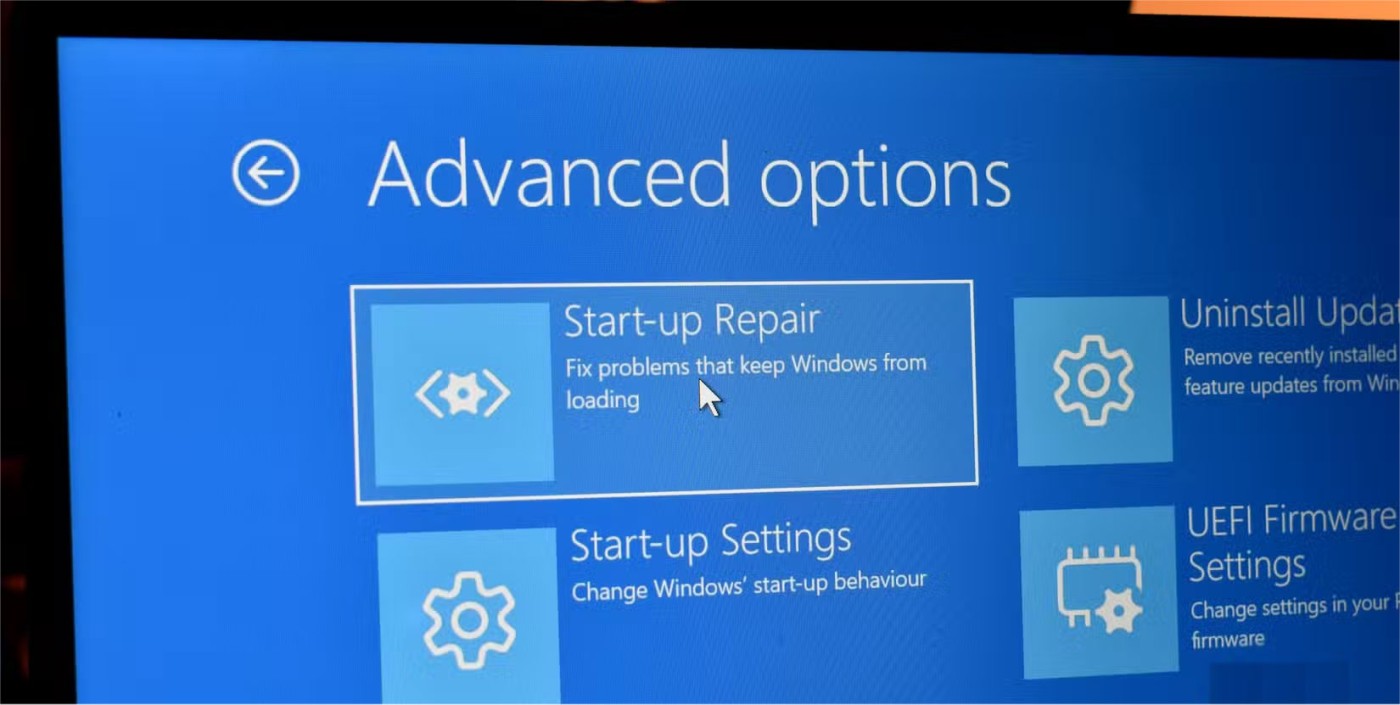
Sistem Sağlık Denetimleri altında 2 (SFC Taraması) ve 3 (Windows Sağlık Denetimi) seçeneklerini bulacaksınız . SFC (Sistem Dosyası Denetleyicisi) taraması, bozuk Windows dosyalarını arayacak ve bunları otomatik olarak yeni kopyalarla değiştirecektir.
Sorun devam ederse, 4. seçenek olan Windows Sağlığını Geri Yükleme bir adım daha ileri gider. SFC'nin çözemediği sorunları gidermek için DISM (Dağıtım Görüntüsü Bakımı ve Yönetimi) kullanır. DISM, Windows görüntüsünün kendisini onararak SFC'nin düzgün çalışmasını engelleyen sorunları giderebilir.
Buradaki asıl çekici nokta, hiçbir komutu hatırlamanıza gerek olmaması; sadece doğru seçeneği seçmeniz yeterli, araç gerisini sizin için halledecektir.
Hepimiz internet bağlantımızın aniden kesildiği ve sorunun bilgisayarınızdan mı, yönlendiricinizden mi yoksa İSS'nizden mi kaynaklandığından emin olamadığımız bir durumla karşılaşmışızdır . Ağ Araçları bölümü (seçenekler 5-8), ağınızda sorun gidermeniz için ihtiyacınız olan her şeyi sağlar.
5. seçeneği seçmek, DNS önbelleğinizi temizler ve bu da genellikle çalışan bir internet bağlantısına rağmen yüklenmeyen web sitelerini düzeltir. DNS önbelleği web sitesi adreslerini depolar ve bazen bu bilgiler güncelliğini yitirir veya bozulur. 6. seçenek, daha ayrıntılı sorun giderme için IP adresinizi veya ağ ayarlarınızı kontrol etmeniz gerektiğinde faydalı olan ayrıntılı ağ bilgilerini gösterir.

Ağ Bağdaştırıcılarını Yeniden Başlat (seçenek 7), tam olarak adının hakkını verir: Wi-Fi veya Ethernet olsun, tüm ağ bağdaştırıcılarını yeniden başlatır. Bu genellikle yavaş Wi-Fi hızları, sınırlı bağlantı veya bilgisayarınızın bağlı olduğunu göstermesine rağmen hiçbir şeyin yüklenmemesi gibi sorunları çözer. Tüm bilgisayarınızı yeniden başlatmaktan çok daha hızlıdır.
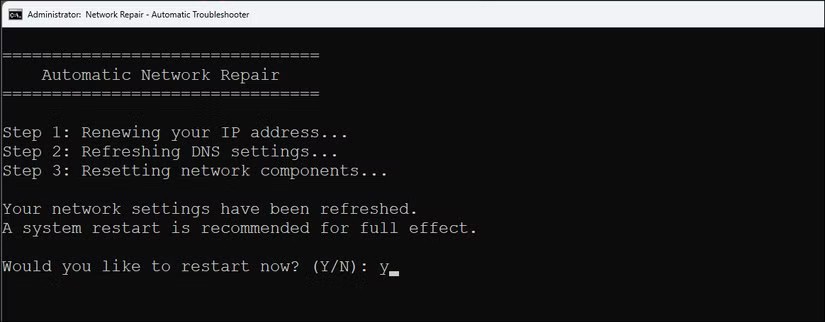
Müdahalesiz bir yaklaşım için Otomatik Ağ Onarımı seçeneğini seçin. Bu seçenek, ağ bağdaştırıcınızı sıfırlamak, IP adresinizi yenilemek ve soruna neden olabilecek ağ ayarlarını temizlemek gibi çeşitli düzeltmeleri otomatik olarak çalıştırır. Rastgele ağ düzeltmelerini Google'da arayıp tek tek denemek yerine, bu seçenek her şeyi sırayla yapacaktır.
Değişikliklerin uygulanması için bilgisayarınızı bir kez yeniden başlatmanız gerekecektir. Sisteminizi yeniden başlatmak için Y tuşuna ve ardından Enter tuşuna basın.
PC temizleyicileri ve optimizasyon araçları, bilgisayarınızı hızlandırmayı vaat etse de, genellikle daha fazla gereksiz dosya ekler ve ücretli bir plana geçmeniz için sizi rahatsız eder. Düzenli bakım için bu üçüncü taraf araçlara ihtiyacınız yoktur. Temizleme ve Optimizasyon , Windows'un kendi temizleme araçlarını kullanarak güvenli bir şekilde yer açar ve gereksiz dosyaları siler.
Seçenek 9, geçici dosyaları, eski Windows güncellemelerini ve zamanla biriken diğer gereksiz dosyaları silen Disk Temizleme'yi çalıştırır . Seçenek 11 ise geçici dosyaları daha agresif bir şekilde temizleyen ve hatta bilgisayarınızı yavaşlatabilecek bazı Windows hizmetlerini sıfırlayabilen Sistem Optimizasyonu ile daha da ileri gider.
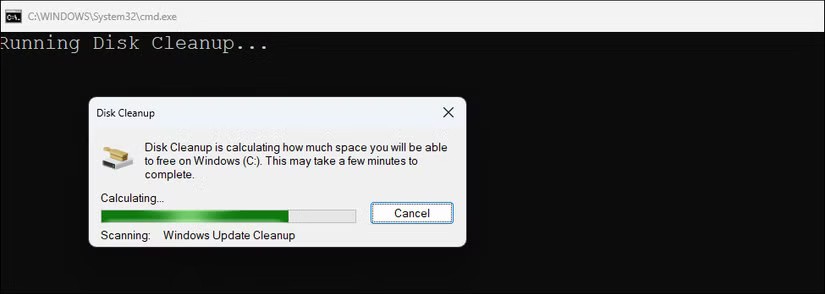
Çok sayıda program yükleyip kaldırdıysanız, Gelişmiş Kayıt Defteri Temizleme (seçenek 12) denenmeye değer olabilir. Sisteminizi yavaşlatabilecek kayıt defteri girdilerinin kalıntılarını temizler. Ancak, kayıt defteri temizleyicilerine çok fazla güvenmeyin . Bu seçeneği yalnızca belirli bir uygulamayı yeniden yüklemede sorun yaşıyorsanız kullanın. Windows Kayıt Defteri'ni kullanmadan önce mutlaka bir geri yükleme noktası oluşturun.
Yardımcı Programlar ve Ekstralar bölümü, normalde Windows menülerinde arama yapmayı veya belirli komutları ezberlemeyi gerektiren gelişmiş tanılama ve onarım yetenekleriyle araç setini tamamlar.
Yüklü Sürücüleri Göster, tüm sistem sürücülerini tek bir kapsamlı listede görüntüler. Bu özellik, donanım düzgün çalışmadığında eksik veya güncel olmayan sürücüleri, her bir aygıt için Aygıt Yöneticisi'ne tıklamanıza gerek kalmadan hızlıca tespit etmek için kullanışlıdır.
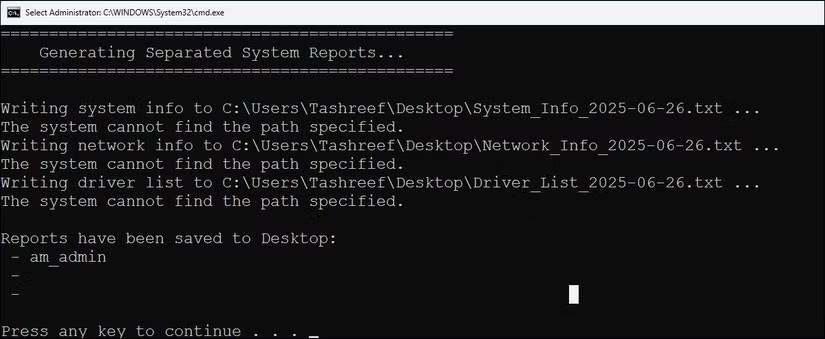
Bir Windows güncelleştirmesi takılırsa veya başarısız olarak görünürse, Windows Update Repair otomatik olarak birden fazla düzeltme çalıştırır. Güncelleme hizmetlerini durdurur, önbellekleri temizler ve birden fazla bileşeni aynı anda yeniden kaydeder.
Daha kalıcı sorunlar için Windows Update Yardımcı Programı ve Hizmeti Sıfırlama seçeneğini kullanabilirsiniz . Bu seçenek, temel Windows Update bileşenlerini (wuauserv, cryptsvc, appidsvc, bits) varsayılan durumlarına sıfırlayarak tüm politikaları ve geçmişi temizler. Bu, diğer düzeltmeler başarısız olduğunda güncellemelere yeniden başlamanızı sağlar.
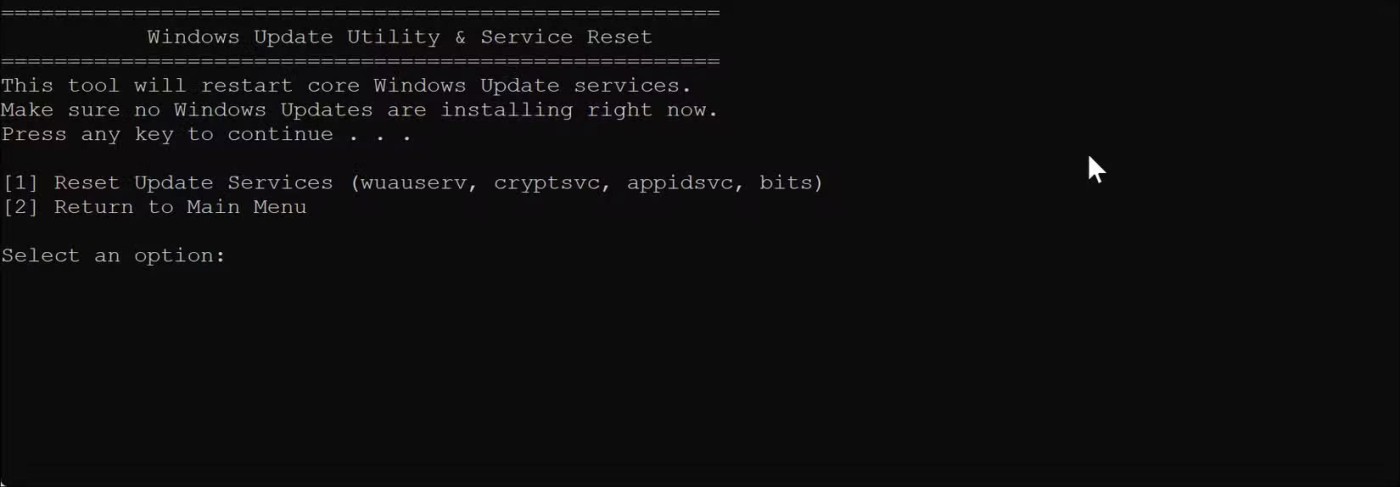
Bir diğer kullanışlı seçenek ise donanım, yazılım ve sistem yapılandırmanızın ayrıntılı bir anlık görüntüsünü oluşturmanıza olanak tanıyan Tam Sistem Raporu Oluştur seçeneğidir . İster büyük bir değişiklik yapmadan önce kurulumunuzu belgeliyor olun, ister sorun giderme için sistem özelliklerini paylaşmanız gereksin, bu seçenek tüm bunları tek bir ayrıntılı raporda bir araya getirir.
Menüdeki son seçenek Ağ Yönlendirme Tablosunu Görüntüle'dir . Günlük kullanım sırasında bilgisayarınızın ağ yönlendirme tablosuyla ilgili endişelenmenize gerek yok çünkü Windows bunu arka planda otomatik olarak halledecektir.
Ancak, bir VPN kullanıyorsanız, sanal makine çalıştırıyorsanız veya hem Wi-Fi hem de Ethernet'e bağlıysanız, yönlendirme tablonuz internet trafiğinizin izlediği yolu belirler. Bu daha gelişmiş bir özelliktir, ancak bir web sitesinin yüklenmemesi veya VPN'inizin paylaşılan bir sürücüye erişimi engellemesi gibi bir sorun olduğunda, yönlendirme tablonuzu kontrol etmek sorunun ne olduğunu ve nasıl düzeltileceğini anlamanıza yardımcı olabilir.
Windows Bakım Aracı, her PC kullanıcısının sorun giderme araç setinde bulunması gereken yardımcı programlardan biridir. Her gün kullanacağınız bir araç olmasa da, sisteminiz yavaşladığında, çökmeye başladığında veya bilgisayarınızın sağlığını kontrol etmek istediğinizde, doğru araçlarla bilgisayarınızda sorun gidermenize yardımcı olabilir.
Bu, sorunu kendiniz teşhis etmenize ve çözmenize yardımcı olacak basit, etkili ve akıllı bir ilk adımdır.
VPN nedir, avantajları ve dezavantajları nelerdir? WebTech360 ile VPN'in tanımını, bu modelin ve sistemin işe nasıl uygulanacağını tartışalım.
Windows Güvenliği, temel virüslere karşı koruma sağlamaktan daha fazlasını yapar. Kimlik avına karşı koruma sağlar, fidye yazılımlarını engeller ve kötü amaçlı uygulamaların çalışmasını engeller. Ancak bu özellikleri fark etmek kolay değildir; menü katmanlarının arkasına gizlenmişlerdir.
Bir kez öğrenip kendiniz denediğinizde, şifrelemenin kullanımının inanılmaz derecede kolay ve günlük yaşam için inanılmaz derecede pratik olduğunu göreceksiniz.
Aşağıdaki makalede, Windows 7'de silinen verileri Recuva Portable destek aracıyla kurtarmak için temel işlemleri sunacağız. Recuva Portable ile verileri istediğiniz herhangi bir USB'ye kaydedebilir ve ihtiyaç duyduğunuzda kullanabilirsiniz. Araç, kompakt, basit ve kullanımı kolaydır ve aşağıdaki özelliklerden bazılarına sahiptir:
CCleaner sadece birkaç dakika içinde yinelenen dosyaları tarar ve ardından hangilerinin silinmesinin güvenli olduğuna karar vermenizi sağlar.
Windows 11'de İndirme klasörünü C sürücüsünden başka bir sürücüye taşımak, C sürücüsünün kapasitesini azaltmanıza ve bilgisayarınızın daha sorunsuz çalışmasına yardımcı olacaktır.
Bu, güncellemelerin Microsoft'un değil, sizin kendi programınıza göre yapılmasını sağlamak için sisteminizi güçlendirmenin ve ayarlamanın bir yoludur.
Windows Dosya Gezgini, dosyaları görüntüleme şeklinizi değiştirmeniz için birçok seçenek sunar. Sisteminizin güvenliği için hayati önem taşımasına rağmen, önemli bir seçeneğin varsayılan olarak devre dışı bırakıldığını bilmiyor olabilirsiniz.
Doğru araçlarla sisteminizi tarayabilir ve sisteminizde gizlenen casus yazılımları, reklam yazılımlarını ve diğer kötü amaçlı programları kaldırabilirsiniz.
Yeni bir bilgisayar kurarken tavsiye edilen yazılımların listesini aşağıda bulabilirsiniz, böylece bilgisayarınızda en gerekli ve en iyi uygulamaları seçebilirsiniz!
Tüm işletim sistemini bir flash bellekte taşımak, özellikle dizüstü bilgisayarınız yoksa çok faydalı olabilir. Ancak bu özelliğin yalnızca Linux dağıtımlarıyla sınırlı olduğunu düşünmeyin; Windows kurulumunuzu kopyalamanın zamanı geldi.
Bu hizmetlerden birkaçını kapatmak, günlük kullanımınızı etkilemeden pil ömründen önemli miktarda tasarruf etmenizi sağlayabilir.
Ctrl + Z, Windows'ta oldukça yaygın bir tuş kombinasyonudur. Ctrl + Z, temel olarak Windows'un tüm alanlarında yaptığınız işlemleri geri almanızı sağlar.
Kısaltılmış URL'ler, uzun bağlantıları temizlemek için kullanışlıdır, ancak aynı zamanda asıl hedefi de gizler. Kötü amaçlı yazılımlardan veya kimlik avından kaçınmak istiyorsanız, bu bağlantıya körü körüne tıklamak akıllıca bir tercih değildir.
Uzun bir bekleyişin ardından Windows 11'in ilk büyük güncellemesi resmen yayınlandı.
VPN nedir, avantajları ve dezavantajları nelerdir? WebTech360 ile VPN'in tanımını, bu modelin ve sistemin işe nasıl uygulanacağını tartışalım.
Windows Güvenliği, temel virüslere karşı koruma sağlamaktan daha fazlasını yapar. Kimlik avına karşı koruma sağlar, fidye yazılımlarını engeller ve kötü amaçlı uygulamaların çalışmasını engeller. Ancak bu özellikleri fark etmek kolay değildir; menü katmanlarının arkasına gizlenmişlerdir.
Bir kez öğrenip kendiniz denediğinizde, şifrelemenin kullanımının inanılmaz derecede kolay ve günlük yaşam için inanılmaz derecede pratik olduğunu göreceksiniz.
Aşağıdaki makalede, Windows 7'de silinen verileri Recuva Portable destek aracıyla kurtarmak için temel işlemleri sunacağız. Recuva Portable ile verileri istediğiniz herhangi bir USB'ye kaydedebilir ve ihtiyaç duyduğunuzda kullanabilirsiniz. Araç, kompakt, basit ve kullanımı kolaydır ve aşağıdaki özelliklerden bazılarına sahiptir:
CCleaner sadece birkaç dakika içinde yinelenen dosyaları tarar ve ardından hangilerinin silinmesinin güvenli olduğuna karar vermenizi sağlar.
Windows 11'de İndirme klasörünü C sürücüsünden başka bir sürücüye taşımak, C sürücüsünün kapasitesini azaltmanıza ve bilgisayarınızın daha sorunsuz çalışmasına yardımcı olacaktır.
Bu, güncellemelerin Microsoft'un değil, sizin kendi programınıza göre yapılmasını sağlamak için sisteminizi güçlendirmenin ve ayarlamanın bir yoludur.
Windows Dosya Gezgini, dosyaları görüntüleme şeklinizi değiştirmeniz için birçok seçenek sunar. Sisteminizin güvenliği için hayati önem taşımasına rağmen, önemli bir seçeneğin varsayılan olarak devre dışı bırakıldığını bilmiyor olabilirsiniz.
Doğru araçlarla sisteminizi tarayabilir ve sisteminizde gizlenen casus yazılımları, reklam yazılımlarını ve diğer kötü amaçlı programları kaldırabilirsiniz.
Yeni bir bilgisayar kurarken tavsiye edilen yazılımların listesini aşağıda bulabilirsiniz, böylece bilgisayarınızda en gerekli ve en iyi uygulamaları seçebilirsiniz!
Tüm işletim sistemini bir flash bellekte taşımak, özellikle dizüstü bilgisayarınız yoksa çok faydalı olabilir. Ancak bu özelliğin yalnızca Linux dağıtımlarıyla sınırlı olduğunu düşünmeyin; Windows kurulumunuzu kopyalamanın zamanı geldi.
Bu hizmetlerden birkaçını kapatmak, günlük kullanımınızı etkilemeden pil ömründen önemli miktarda tasarruf etmenizi sağlayabilir.
Ctrl + Z, Windows'ta oldukça yaygın bir tuş kombinasyonudur. Ctrl + Z, temel olarak Windows'un tüm alanlarında yaptığınız işlemleri geri almanızı sağlar.
Kısaltılmış URL'ler, uzun bağlantıları temizlemek için kullanışlıdır, ancak aynı zamanda asıl hedefi de gizler. Kötü amaçlı yazılımlardan veya kimlik avından kaçınmak istiyorsanız, bu bağlantıya körü körüne tıklamak akıllıca bir tercih değildir.
Uzun bir bekleyişin ardından Windows 11'in ilk büyük güncellemesi resmen yayınlandı.













